Captures d'écran VLC : capturez des images vidéo parfaites en quelques secondes
Capturer une image parfaite à partir d’une vidéo peut rehausser vos présentations, tutoriels ou publications sur les réseaux sociaux, mais beaucoup ignorent les puissantes fonctionnalités de capture d’écran de VLC. Si vous avez déjà mis une vidéo sur pause pour capturer un moment, vous savez à quel point il peut être frustrant d’utiliser la touche d’impression d’écran. Les outils de capture de VLC permettent de prendre instantanément une capture d’écran en pleine résolution, avec des métadonnées précises et de les enregistrer dans des dossiers personnalisés. Dans ce guide, vous découvrirez plusieurs méthodes, des raccourcis clavier aux options de menu et commandes avancées, pour prendre facilement une capture d’écran dans VLC à chaque fois.
Partie 1. Comment prendre une capture d’écran dans VLC ?
Avant de passer aux méthodes concrètes, il est utile de comprendre pourquoi les captures d’écran dans VLC se démarquent. Contrairement aux outils classiques, VLC préserve la qualité originale de la vidéo, respecte le ratio d’aspect et ajoute un horodatage. Que vous documentiez un moment clé ou que vous créiez un tutoriel, savoir comment faire une capture dans VLC garantit des images nettes et fidèles, sans logiciel tiers.
Solution 1 : Capturer dans VLC avec des raccourcis clavier
Utiliser un raccourci clavier est la méthode la plus rapide pour capturer une image sans interrompre la lecture. Idéal pour capturer une expression furtive ou une scène d’action, ce raccourci fonctionne sur Windows, Mac et Linux. Une fois mémorisé, il permet de capturer une image dans VLC d’une simple pression.
- Utilisateurs Windows : appuyez sur Shift + S pour capturer une image
- Utilisateurs Mac : appuyez sur Commande + ALT + S
- Utilisateurs Linux : appuyez sur Ctrl + ALT + S
Solution 2 : Capturer une image avec le menu de VLC
Si vous préférez une approche visuelle, l’option de capture via le menu VLC est parfaite. Elle permet de voir clairement où se trouve la fonction de capture, idéale pour les utilisateurs qui aiment naviguer par menus ou enseigner la méthode.
1.Ouvrez VLC Media Player et commencez la lecture de votre vidéo.
2.Lorsque vous arrivez au moment voulu, cliquez sur Vidéo dans la barre d’outils.
3.Sélectionnez Capture d’écran dans le menu déroulant.

4.Une notification avec miniature et le chemin d’enregistrement s’afficheront brièvement à l’écran.
Solution 3 : Utiliser les commandes avancées pour capturer dans VLC
Pour ceux qui préfèrent un bouton visible à l’écran, les commandes avancées de VLC ajoutent une icône de caméra à l’interface de lecture. Cette option ajoute des boutons comme enregistrer, lire et capturer pour un accès rapide à tout moment.
1.Pendant la lecture de la vidéo, allez dans Affichage > Contrôles avancés.

2.Cliquez sur l’icône de caméra dans la nouvelle barre d’outils pour capturer immédiatement l’image affichée.

Partie 2. Où VLC enregistre-t-il les captures d’écran sur Windows et Mac ?
Après avoir capturé une scène, vous voudrez savoir où sont enregistrées les images. Par défaut, VLC enregistre les captures dans le dossier Images de votre système, mais l’emplacement exact dépend de votre système d’exploitation. Connaître ce chemin vous permet de retrouver rapidement, organiser et partager vos images.
Emplacements d’enregistrement par défaut :
- Windows : C:\Users\<VotreNomUtilisateur>\Pictures\
- Mac : /Users/<VotreNomUtilisateur>/Pictures/
Partie 3. Comment changer l’emplacement de sauvegarde des captures dans VLC
Si vous souhaitez enregistrer vos captures dans un dossier de projet, un dossier partagé ou un répertoire spécifique, vous pouvez changer l’emplacement par défaut. Personnaliser le dossier de sauvegarde permet une meilleure organisation de vos fichiers et une meilleure efficacité.
1.Ouvrez VLC et allez dans Outils > Préférences (ou appuyez sur Ctrl + P).
2.En bas à gauche, passez du mode Simple à Tout.
3.Dans le menu de gauche, faites défiler jusqu’à la section Vidéo.
4.Dans la section "Captures d’écran", trouvez le champ Répertoire.
5.Cliquez sur Parcourir, choisissez le dossier de destination, puis validez.

6.Cliquez sur Enregistrer pour appliquer les modifications. Désormais, toutes les captures seront enregistrées dans le dossier choisi.
Partie 4. Capture d’écran VLC ne fonctionne pas, comment résoudre ?
Il arrive parfois que la fonction de capture d’écran dans VLC cesse de fonctionner à cause de conflits système ou de mauvaises configurations. Que vous ne voyiez pas de miniature ou qu’aucune image ne soit enregistrée, ces conseils de dépannage couvrent les problèmes les plus fréquents pour que vous puissiez reprendre vos captures sans devoir réinstaller le lecteur.
1.Vérifiez les conflits de raccourcis clavier : assurez-vous qu’aucune autre application n’intercepte les combinaisons Shift+S, ⌘+⌥+S ou Ctrl+⌥+S.
2.Vérifiez les autorisations : sur macOS, accordez un accès complet au disque à VLC dans Préférences Système > Sécurité et confidentialité.
3.Mettez VLC à jour : téléchargez la dernière version du lecteur pour corriger les bugs connus.

4.Réinitialisez les préférences : allez dans Outils > Préférences, cliquez sur Réinitialiser les préférences, puis redémarrez VLC.
5.Exécutez en tant qu’administrateur : sur Windows, faites un clic droit sur VLC et choisissez Exécuter en tant qu’administrateur pour éviter les problèmes de permissions.
6.Changez le format de capture : dans Outils > Préférences > Vidéo, vérifiez que le format de capture (PNG ou JPEG) est compatible avec votre système.
Lecture complémentaire : Meilleure alternative à VLC pour convertir des vidéos
Bien que les outils de capture de VLC soient excellents pour prendre des images, vous pourriez avoir besoin d’une solution plus complète pour convertir et éditer des vidéos par lots. HitPaw Univd combine conversion rapide et de haute qualité avec des fonctions d’édition intuitives, idéal pour les créateurs de contenu qui veulent plus que des captures. Découvrez pourquoi Univd est l’alternative idéale à VLC pour transformer, couper et améliorer vos vidéos.
- Convertir plusieurs vidéos par lots à une vitesse fulgurante
- Préserver la qualité d’origine et les métadonnées intégrées
- Couper, rogner et fusionner les clips avec l’éditeur intégré
- Compatible avec plus de 500 formats, y compris MP4, MOV, MKV
- Accélération GPU pour un traitement ultra-rapide
- Sortie personnalisable : ajuster résolution, fréquence d’images, débit binaire
Étape 1.Téléchargez HitPaw Univd, ouvrez-le et accédez à l’onglet Convertisseur. Cliquez sur Ajouter une vidéo pour importer votre fichier.

Étape 2.Cliquez sur Convertir tout en, choisissez votre format souhaité. Cliquez sur l’icône de crayon à côté du format pour définir la fréquence d’images, la résolution (par ex. 1080p), et d’autres paramètres.

Étape 3.Appuyez sur Convertir tout, puis retrouvez vos vidéos converties sous l’onglet Converti.

Conclusion
Que vous cherchiez un raccourci rapide pour faire une capture VLC ou un éditeur complet pour convertir des vidéos, ces outils vous donnent le contrôle sur votre contenu. Des raccourcis clavier aux commandes avancées, maîtriser la capture d’écran dans VLC vous garantit de saisir chaque détail en qualité optimale. Et si vous avez besoin d’un outil plus complet, HitPaw Univd est une excellente alternative à VLC, alliant rapidité, flexibilité et simplicité dans une seule solution.




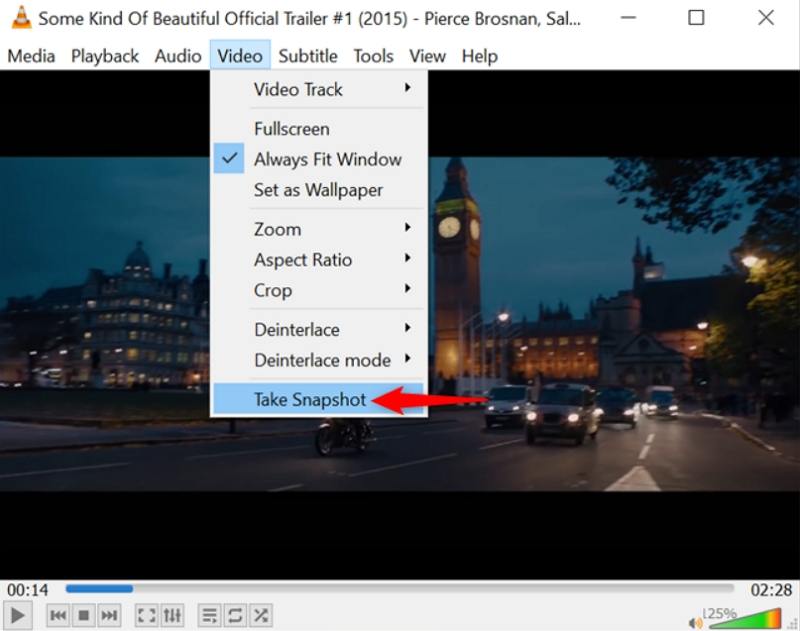
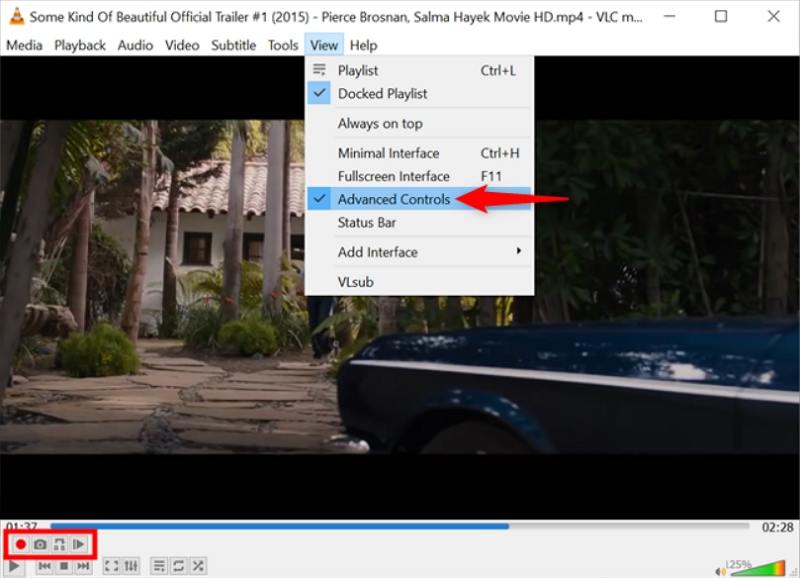
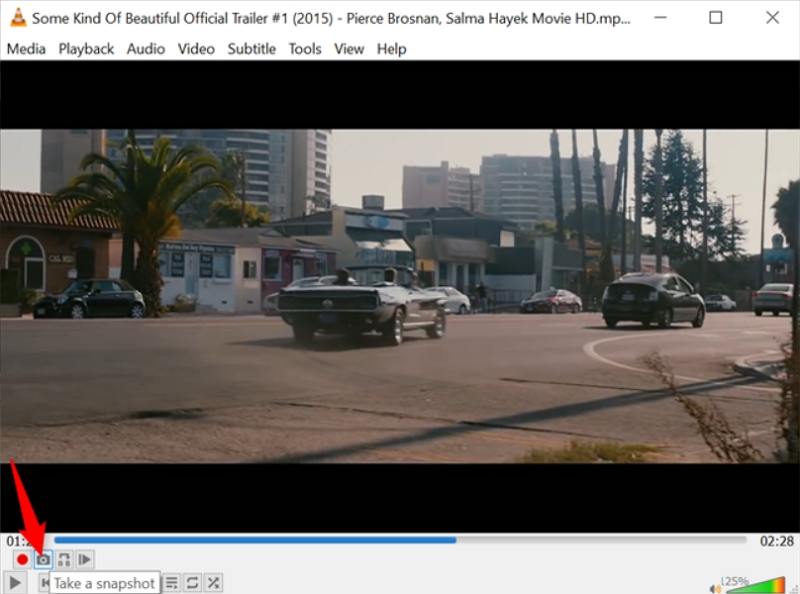
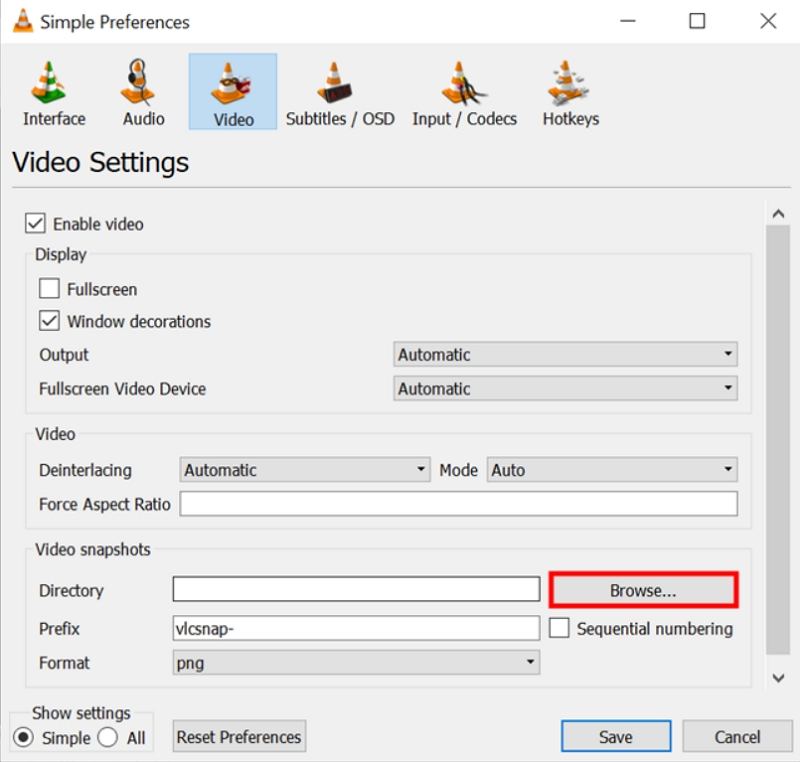
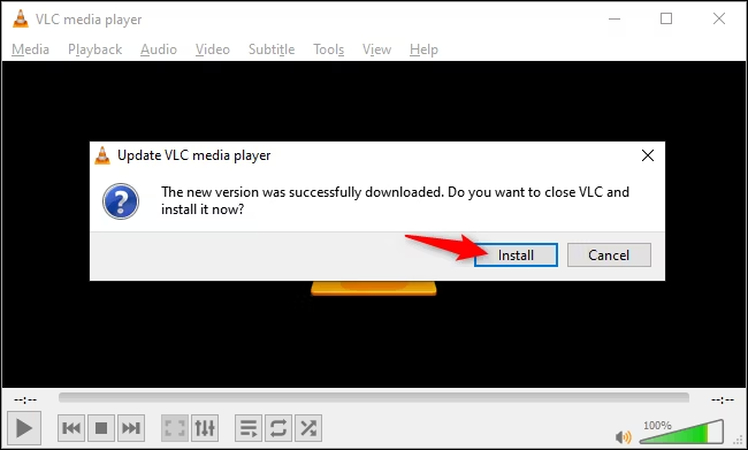








 HitPaw VoicePea
HitPaw VoicePea HitPaw Univd
HitPaw Univd HitPaw FotorPea
HitPaw FotorPea



Partager cet article :
Donnez une note du produit :
Clément Poulain
Auteur en chef
Je travaille en freelance depuis plus de 7 ans. Cela m'impressionne toujours quand je trouve de nouvelles choses et les dernières connaissances. Je pense que la vie est illimitée mais je ne connais pas de limites.
Voir tous les articlesLaissez un avis
Donnez votre avis pour les articles HitPaw